
Une des possibilités que certaines caméras nous offrent aujourd'hui est de pouvoir prendre des photos à l'aide de commandes vocales . Une excellente fonction pour toutes les personnes qui souhaitent laisser leur mobile quelque part pour prendre des photos sans avoir à se tourner vers quelqu'un d'autre. Néanmoins, il est possible de faciliter l'utilisation dudit dispositif. Et, heureusement, ces derniers temps, certains fabricants ont ajouté cette fonctionnalité à leurs terminaux.
Non seulement pour pouvoir prendre différents selfies, mais aussi pour prendre les meilleures images sans avoir recours à des trépieds, à des tiers ou à d'autres fonctions. Pour cette raison, nous vous montrerons le confort de les faire en utilisant uniquement votre voix, sans avoir à utiliser vos mains pour appuyer sur n'importe quel type de bouton sur l'appareil mobile.
Activer la commande vocale sur Android
Il ne fait aucun doute que le téléphone mobile est devenu à notre époque un outil très essentiel pour de nombreux utilisateurs, car il nous sert non seulement à nous divertir ou même à travailler, mais il s'est également transformé en appareil photo, que nous portons toujours dans nos poches.
Certain Android les appareils ont des commandes vocales qui nous aideront à prendre des images avec notre terminal sans avoir à utiliser les boutons. Il suffira simplement de dire un mot caractéristique qui nous désigne ou que nous ajustons pour prendre ledit cliché. Bien que tous n'aient pas cette fonctionnalité, nous devrons donc recourir à Assistant Google pour nous aider à remplir cette fonction.
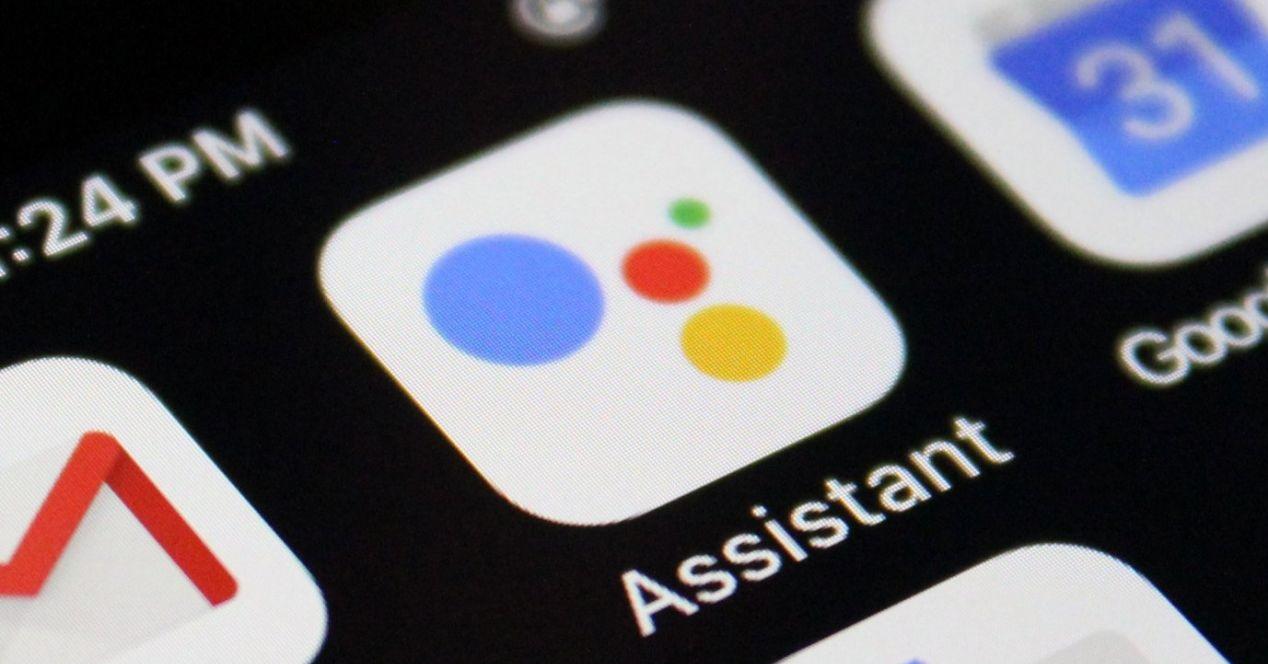
Pour que cela soit possible, nous devons donner accès à notre micro de terminal audit assistant. Ensuite, il faut entrer dans votre moteur de recherche et dire « prendre une photo " ou " Prendre une vidéo ". Avec ces mots, nous allons démarrer l'application native de la caméra et prendre un instantané ou commencer à enregistrer une vidéo.
Une autre option que les utilisateurs qui n'ont pas de commandes vocales pour effectuer cette action auront sous la main sera d'avoir l'outil Voice Access. Et, bien qu'il soit typique d'Android, Google a choisi de ne pas l'inclure en standard dans les terminaux. De plus, peu importe que nous ayons Android 9, Android 10 ou Android 11, puisqu'il est disponible dans tous. Mais, heureusement, de nombreux fabricants ajoutent cette fonctionnalité dans leurs propres paramètres, que nous allons vous montrer.
Contrôle audio Huawei
Le premier d'entre eux se trouve dans Huawei , qui inclut une fonction dans sa caméra native pour pouvoir la contrôler avec notre propre voix. Par conséquent, nous obtiendrons les meilleures images sans avoir à utiliser nos mains. De plus, la grande majorité de ses derniers modèles disposent de cette option. Par conséquent, pour configurer cette fonctionnalité dans l'application native elle-même, nous devrons effectuer les étapes suivantes :
- Accédez à l'application appareil photo Huawei.
- Tapez sur l'icône Paramètres.
- Trouvez Contrôle audio et entrez-le.
- Activez l'option « Dites du fromage ». Avec cela, nous obtiendrons que dès que vous prononcez ce mot, le téléphone prend une image, que ce soit avec l'appareil photo avant ou arrière.
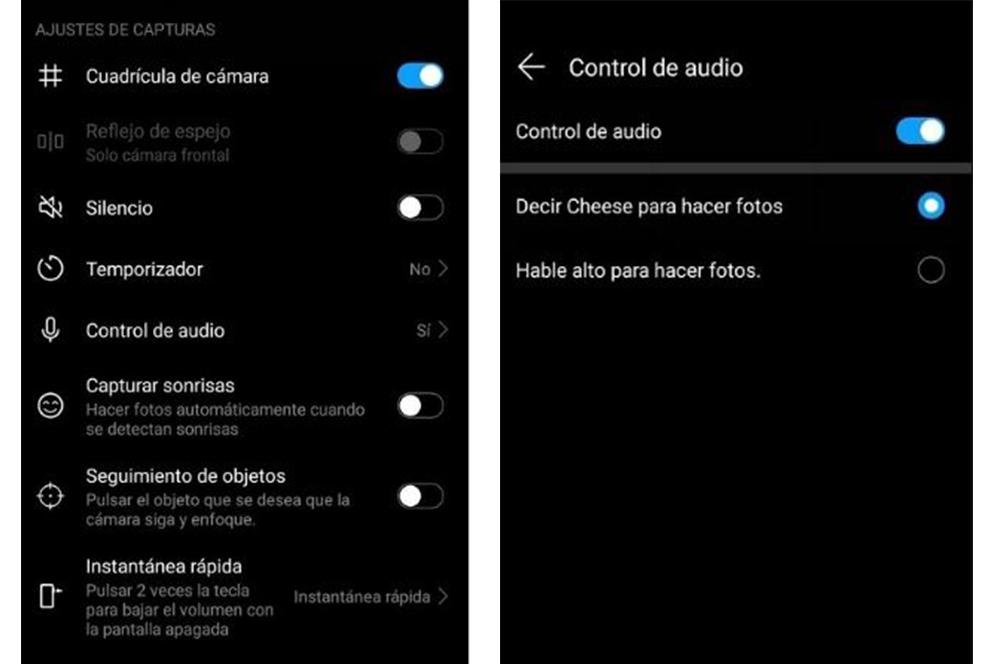
Photos parlant à votre Samsung
Le deuxième fabricant où l'on peut trouver cette fonctionnalité est Samsung. La marque sud-coréenne a ce option native pour pouvoir prendre des images avec la voix , qu'il s'agisse de selfies ou d'images normales, sans avoir à appuyer sur aucun bouton. Pour ce faire, nous devons utiliser le contrôle vocal dans l'application de l'appareil photo, bien qu'il existe également une autre option que nous expliquerons plus tard. Les étapes pour l'activer sont les suivantes :
- Accédez à l'application Appareil photo.
- Cliquez sur son icône de paramètres> Les méthodes de tir .
- Activez le contrôle vocal.
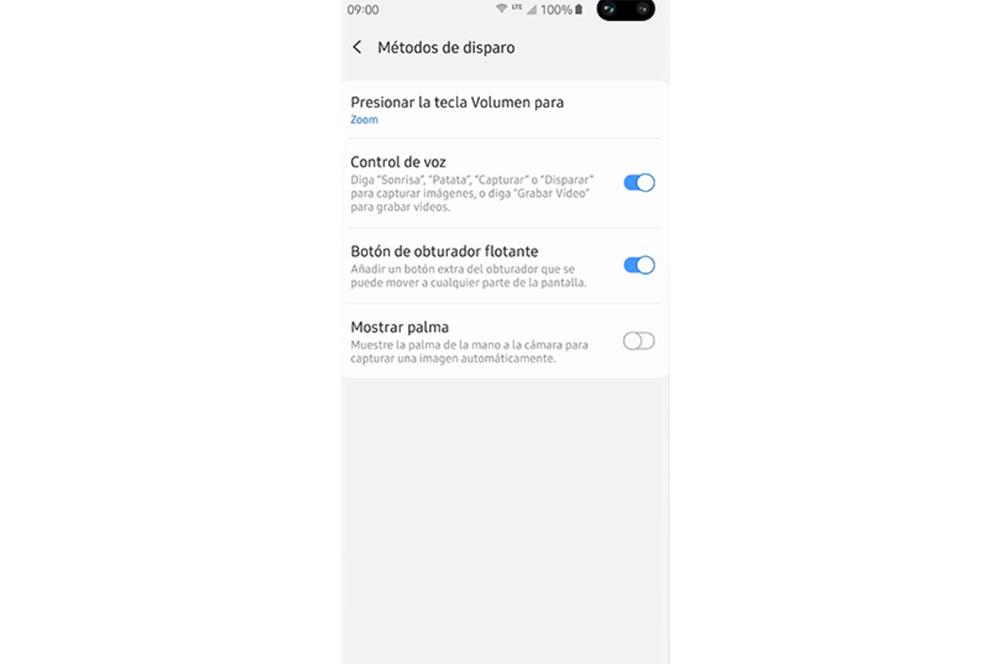
Une fois que nous l'avons activé, il nous permettra de parler au mobile pour prendre des photos ou commencer à enregistrer une vidéo. De cette façon, dites « sourire », « patate », « capturer » ou « tirer », pour que le mobile exécute cette action, mais il devra toujours être dans l'interface de l'application. De plus, si nous disons "Enregistrer des vidéos", l'enregistrement commencera. Il faut aussi prendre en compte la capacité du micro du mobile, il faudra donc être à une distance suffisante ou parler assez fort pour que le mobile puisse capter notre voix.
Est-ce possible avec d'autres marques de mobiles ?
Aujourd'hui, d'autres marques de smartphones nous permettront également de prendre des images à l'aide de notre voix, mais elles n'ont pas de fonction native. Nous devrons donc recourir aux autres alternatives que nous avons mentionnées au début, Google Assistant et Voice Access. Avec ceux-ci, nous pouvons avoir les mêmes options qu'un mobile qui a par défaut parmi ses paramètres cette fonctionnalité.
Ou comme cela arrivera aux utilisateurs qui ont d'autres modèles plus anciens des marques qui, aujourd'hui, s'ils peuvent utiliser la commande vocale pour cette fonction. Mais, la vérité est qu'il existe une multitude d'applications qui nous permettront d'effectuer plus facilement cette action, nous n'avons donc qu'à chercher celle qui nous convient le mieux. De plus, d'autres appareils mobiles ont parmi leurs paramètres une configuration pour que des instantanés puissent être pris par des gestes. Nous n'aurons donc qu'à nous renseigner entre les paramètres de l'appareil photo de notre terminal pour savoir si nous l'avons.
Créez une commande sur votre iPhone pour prendre des photos avec votre voix
Avec l'arrivée de iOS Entre 14 et Apple appareils mobiles, nous avons l'option qui nous permet de prendre des photos en utilisant notre voix. Une configuration qui a également été développée pour faciliter cette action à de nombreuses personnes, afin d'ajouter plus d'accessibilité à leurs terminaux.
Pour l'activer, nous devrons accéder Paramètres > Accessibilité . Quand nous serons à l'intérieur, nous devrons aller à la section sur les habiletés physiques et motrices, où nous trouverons Voice Control . En entrant, vous devrez cliquer sur le commutateur qui apparaît à côté de ladite fonctionnalité et une explication de sa composition apparaîtra.
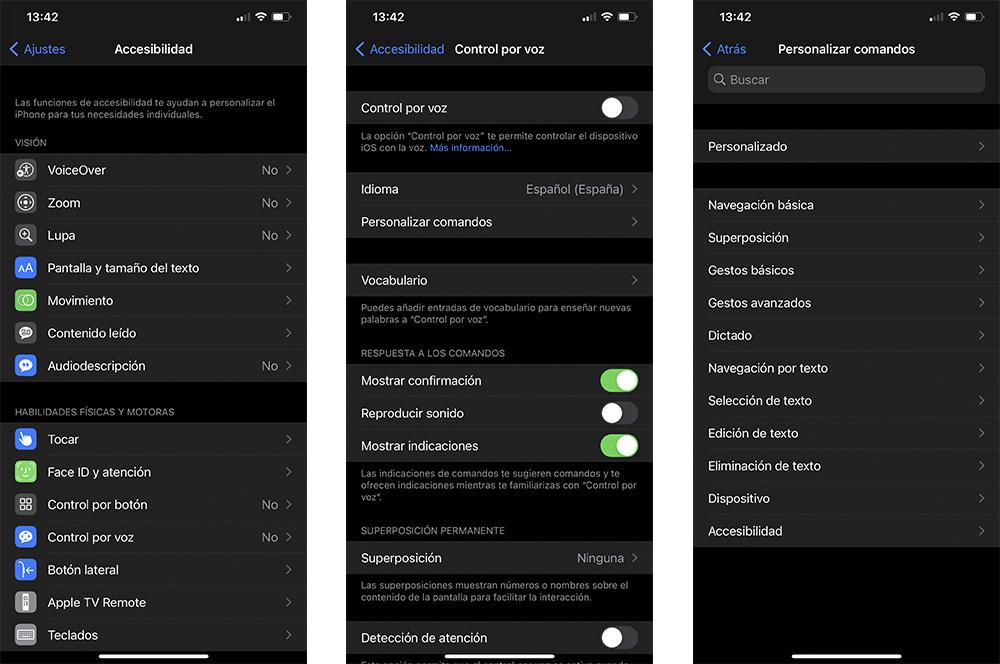
Ensuite, nous pouvons personnaliser les commandes et en créer une. Si nous y accédons, nous devrons établir une nouvelle commande en tapant le mot Photo, tandis que pour l'action nous choisirons Exécuter un geste personnalisé , afin de simuler notre doigt en appuyant sur le bouton de l'appareil photo. Après cela, il sera nécessaire de sauvegarder cette configuration.
Dans la section application, vous devrez choisir l'application appareil photo mobile et en action de tous ceux qui apparaissent le "Appareil photo" et dans " Action ", nous choisirons " Exécuter un geste personnalisé " où nous cliquerons sur l'endroit où il est indiqué de masquer les commandes, qui est la position occupée par le bouton de la caméra, simulant que lorsque la commande est activée, elle sera enfoncée dans cette zone de l'écran.
Autres façons de prendre des photos avec votre mobile sans le toucher
Malheureusement pour beaucoup, tous les terminaux n'ont pas cette option, mais ils pourront prendre des images sans avoir à toucher leur mobile s'ils utilisent le minuteur . Étant donné que cette fonctionnalité se trouve généralement en standard dans tous les appareils mobiles d'aujourd'hui. C'est donc un bon moyen de pouvoir prendre des images sans avoir à faire attention à bien appuyer sur le bouton correspondant. De cette façon, lorsque nous allons prendre un instantané, un compte à rebours commencera que nous pourrons ajuster entre les options offertes par l'application native de notre terminal, bien qu'il dure généralement plusieurs secondes.
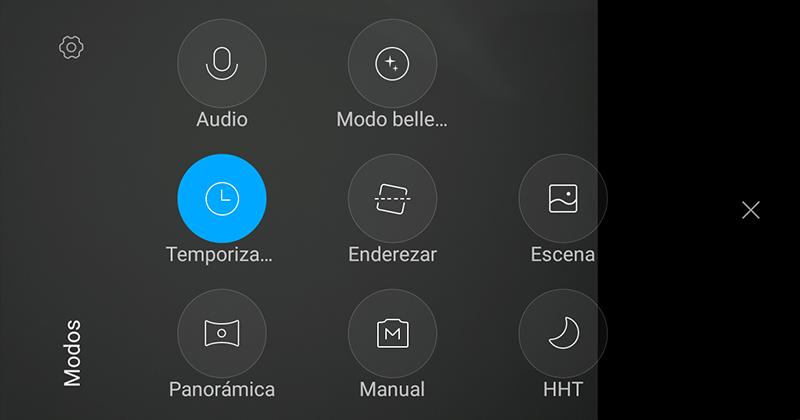
Une autre fonction que l'on peut trouver dans d'autres modèles de terminaux, tels que Samsung, sera de prendre des instantanés grâce à des gestes. Dans le cas de cette marque, elle montrera la paume de notre main et la photo sera prise automatiquement. Pour ce faire, nous devons entrer dans l'application appareil photo, cliquer sur ses paramètres et accéder aux méthodes de prise de vue. Après cela, il ne vous reste plus qu'à activer le Montrer la paume . De cette façon, chaque fois que l'appareil photo détecte qu'une paume de la main pendant quelques secondes, une photo sera prise.